Camera’s en massaopslagapparaten¶
Inleiding¶
Een gemakkelijk te gebruiken camera-interface wordt geboden, dat foto’s direct download van uw digitale camera in albums van digiKam. Meer dan 2700 digitale camera’s worden er ondersteund door de gPhoto-bibliotheek. Natuurlijk zal elk medium of kaartlezer, ondersteund door uw besturingssysteem, zich ook verbinden met digiKam.
Notitie
Importeren van camera wordt nu niet ondersteund op Windows systemen vanwege beperkingen in de bibliotheek Gphoto2.
digiKam ondersteunt volledig RAW-bestanden met de bibliotheek libraw voor het lezen en verwerken van RAW-afbeeldingsbestanden. U kunt uitzoeken of uw specifieke camera wordt ondersteund door het menu te gebruiken.
Zie se sectie RAW instellingen voor decoderen voor informatie over instellen van digiKam om te werken met RAW-bestanden. En zie de sectie RAW werkmethode voor een beschrijving van hoe te werken met RAW-bestanden in digiKam.
De meeste huidige digitale camera’s slaan hun gegevens op Compact Flash™ geheugenkaarten en gebruiken USB of FireWire (IEEE-1394 of i-link) voor gegevensoverdracht. De actuele overdracht naar een hostcomputer wordt gewoonlijk uitgevoerd met de apparaatklasse USB-massaopslag (zodat de camera als een vaste schijf verschijnt) of gebruik maakt van het Picture Transfer Protocol (PTP) en zijn afgeleiden. Alternatief, oudere camera’s kunnen een Seriële poort (RS-232) gebruiken.
Overdracht met gPhoto: PTP en seriële poort¶
digiKam gebruikt de gPhoto-bibliotheek om met de digitale fotocamera’s te communiceren. gPhoto is een vrije, opnieuw te distribueren, set van software toepassingen voor de digitale camera die een groeiend aantal camera’s ondersteunt. gPhoto ondersteunt het Picture Transfer Protocol, een breed ondersteund protocol ontwikkeld door de International Imaging Industry Association om de overdracht van afbeeldingen uit digitale camera’s naar computers en andere perifere apparaten zonder de noodzaak van extra apparaatstuurprogramma’s.
Veel oudere camera’s maken gebruik van de seriële poort om te communiceren met de computers. Omdat foto’s vrij grote bestanden zijn en seriële poorten traag wordt dit type verbinding niet meer gebruikt. digiKam biedt ondersteuning voor dit type camera en gebruikt het programma gPhoto voor de overdracht van de afbeeldingen. Een complete lijst met ondersteunde camera’s is te vinden op deze URL.
Notitie
gPhoto moet zijn gebouwd met libexif om op de juiste manier miniaturen naar digiKam over te brengen. Exif-ondersteuning is vereist voor ophalen van miniaturen vanaf sommige libgphoto2 camerastuurprogrammatuur. Als Exif-ondersteuning niet is ingesteld in gPhoto, dan kunt u mogelijk geen miniaturen zien of het ophalen van miniaturen kan erg langzaam zijn.
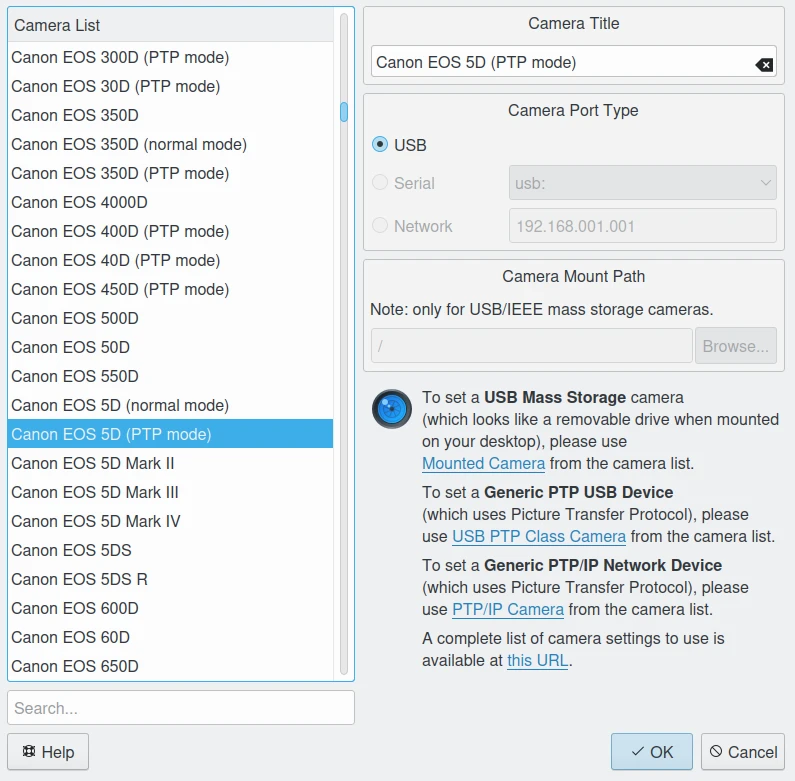
De opzetdialoog van digiKam voor het configureren van een gPhoto-camera¶
Overdrachten met massa-opslag-apparaat¶
Voor apparaten die niet direct ondersteund worden door gPhoto is er ondersteuning voor het massaopslagprotocol, dat goed wordt ondersteund onder GNU/Linux®. Dit omvat vele digitale camera’s en geheugenkaartenlezers. Massaopslaginterfaces zijn:
USB massaopslag: een computerinterface dat communicatieprotocollen gebruikt gedefinieerd door het USB Implementers Forum dat draait op de Universal Serial Bus (USB). Deze standaard levert een interface naar een verscheidenheid van opslagapparaten, inclusief digitale camera’s. Bijna alle recente digitale camera’s ondersteunen USB versie 1 en eventueel zullen ze USB versie 2 ondersteunen.
FireWire massaopslag: een computerinterface dat communicatieprotocollen gebruikt primair ontwikkelt door Apple Computer in de 1990-ter jaren. FireWire biedt hoge snelheidscommunicatie en isochrone real-time gegevensservices. Net als USB massaopslag, levert deze standaard een interface naar een verscheidenheid van opslagapparaten, inclusief digitale fotocamera’s, hoewel een paar camera’s FireWire ondersteunen.
Om een generiek massaopslagapparaat met digiKam te gebruiken, selecteer , om uw apparaat toe te voegen en stel het juiste koppelingspad in.
Voor details zie de sectie Camera instellingen van het hoofdstuk Toepassing opzetten.